如何將相機照片傳到 iPhone?這 4 種最佳方式你一定要學會
相機的照片怎麼傳到手機 iPhone?最簡單、省心的方式當然是使用 FonePaw 蘋果助手啦。不用額外準備轉接器或 SD 讀卡機,就能幫你快速將 Conon、Sony 等相機照片批次傳至 iPhone,保留原始解析度,精準匯入特定相簿,超方便!
外出遊玩總少不了拍照留念,索尼、富士等相機更是不少愛好者的首選攝影器材,支援解析度更高,還能調整光圈、濾鏡等多種進階參數。拍照過後,許多朋友也會希望將相機照片傳到 iPhone 轉存,一來方便隨時欣賞和分享相片,二來又能順便清理相機記憶卡空間。
具體要如何從相機傳照片到手機 iPhone?本篇教學會與你分享 4 個方法,除了常見的讀卡機、USB 轉接器直傳相片技巧,更有「大師級」軟體助力相機照片高效匯入 iPhone,總有一個方案適合你!

方案 1:藉助專用軟體將相機照片傳到 iPhone【高效優選】🔥
要想一次完整,或是選擇性將多張相機照片傳到 iPhone,最穩妥靠譜的方式就是使用優秀的 iOS 資料傳送工具,FonePaw 蘋果助手就是這類軟體中的佼佼者。
它能突破 Apple 裝置系統的限制,幫你在蘋果手機、平板及多種設備之間互傳多類資料,其中就包括相機照片傳到手機 iPhone。與其他方法不同的是,它只需用到兩條對應手機以及相機的 USB 數據線,而且支援自選相機照片匯出到指定的 iPhone 相簿位置,非常厲害。
FonePaw 功能多多,還有以下亮點等你探索:
-
無損傳送相機照片,整個過程零壓縮,保留原始解析度轉存 iPhone
-
批次多檔高效傳輸,支援一鍵傳輸相機記憶卡資料夾中的所有照片
-
可預覽照片和相簿,隨時查看相片、影片檔案的詳細資訊
-
支援度超廣,主流的 Conon/Nikon/Sony 等相機以及最新 iPhone 17/16/15 手機都能相容
-
不局限於相機,輸送電腦影片、音樂等資料或傳輸電腦相片到 iPhone 同樣快速
儘管功能強大,這個軟體用起來卻是相當容易上手,整個相機照片傳到 iPhone 過程更是絲滑流暢,保證你一試就會愛上!
步驟一:將相機和 iPhone 接入電腦
使用 USB 傳輸線分別連接你的相機、iPhone 到電腦,為了後續能更快速傳輸,你也可以先在電腦新建一個資料夾,並將相機中的照片複製過去。
 Tips:
Tips:
如果你額外準備有 SD 讀卡機,那麼也可以選擇將記憶卡從相機中取出後,透過讀卡機接入電腦。
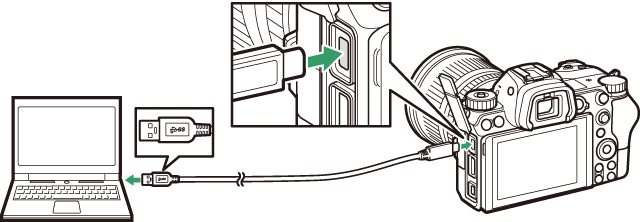
步驟二:選取所需傳到手機的相機照片
啟用 FonePaw 軟體,待程式辨識到你的 iPhone 之後,點擊左側選單中的「圖片」進入手機的相簿管理中心,並打開所需存放相機照片的相簿。

步驟三:一鍵完成相機傳照片到 iPhone
點擊介面上方的「+」圖示,選擇「加入檔案」或是「加入資料夾」,然後選中對應的資料夾,按照程式指示操作,即可批量將相機記憶卡照片傳到 iPhone 相簿儲存。
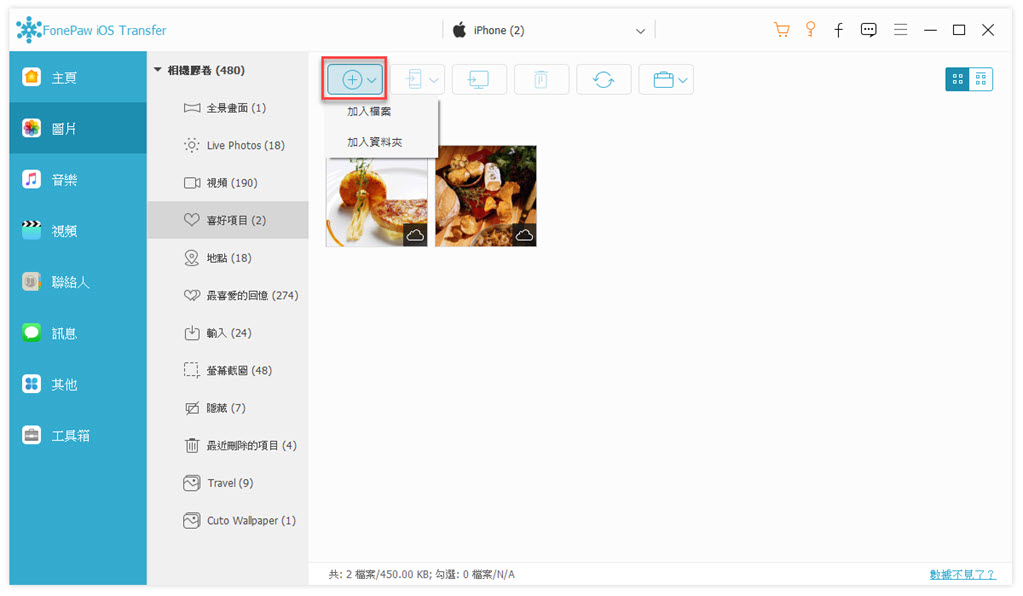
沒有任何晦澀難懂的操作,FonePaw 蘋果助手就是這麼好用。無論是哪個品牌的相機,只要能接入電腦且被識別,就能幫你將裡面的照片快速傳至 iPhone,不限大小和數量,兼顧效率、質量雙重保證。
更厲害的是,它也支援隨身碟、行動硬碟等裝置透過電腦傳照片轉存 iPad 或是 iPhone,如此好物,不妨現在就下載安裝用用看啦!
方案 2:選用相機轉接器從相機傳照片到手機 iPhone
目前市面上不少相機都支援透過 USB-Lightning、USB-C 轉接器導入照片至手機,比如佳能、Nikon 以及 Fujiflim,透過它們連接雙方裝置後,就可以直接將相機照片傳到 iPhone,整體操作並不難。
不過小缺點就是該方式只能將照片匯入到 iPhone 相簿的圖庫,後續可能要多花點時間,自行分類整理存放。
-
使用預先準備的 USB 轉接器與傳輸線將 iPhone 與相機相連,並在手機上允許相機取得存取權限。
-
打開 iPhone 的「照片」APP,點選「載入」。
-
勾選照片,按照螢幕指示進一步從相機傳照片到手機 iPhone。

方案 3:插入讀卡機把相機記憶卡照片傳到 iPhone
接下來這個方法不需要用到轉接器或中轉電腦,如果你手頭上恰好有能夠讀取相機記憶卡的 iPhone 讀卡機,那只需要將 SD 卡接入手機,就能以超簡單的方式將 Canon 相機照片傳到 iPhone,或是傳送其他主流品牌相機的相片存檔手機。
不過也是類似的,執行該動作傳送的相機照片也只能存放到 iPhone 圖庫,倘若希望能自訂相簿匯入方便管理,前面提到的「軟體傳照片方案」會更為推薦。
-
將相機記憶卡插入讀卡機接口,然後將 Lightning 或是 Type-C 端接入 iPhone。
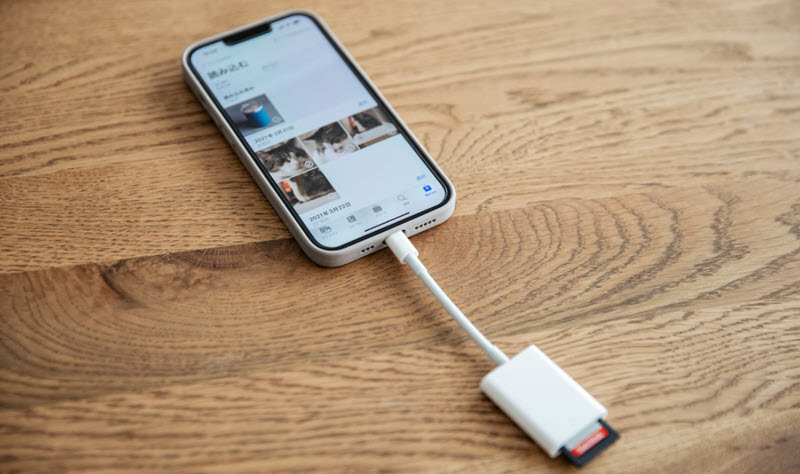
-
前往手機的「照片」APP,點擊下方選單右側的「載入」按鈕。
-
待畫面跳轉後,選取需要匯入 iPhone 圖庫的相機照片,然後按下螢幕右上方的「載入」。
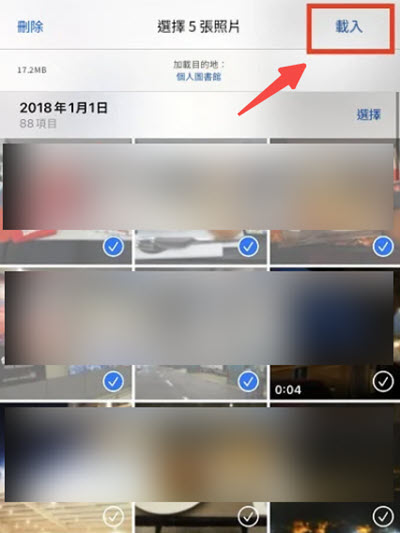
 注意:
注意:
相機照片傳到手機後,iPhone 會詢問你是否同步刪除記憶卡中的相片,如有需要一併留存,這裡記得要點選「保留」選項哦。
方案 4:安裝 APP 無線完成相機照片傳送 iPhone
最後要分享的是兩個獨屬 Canon 以及 Sony 相機照片傳到 iPhone 的小技巧,這兩個品牌都推出有獨立的相機照片管理 APP,在手機上安裝後就能以無線的方式傳送照片檔案。下面會為你分別演示具體的操作流程,步驟相比前面 3 個方法可能會稍顯繁瑣。
① Canon 相機照片傳到手機 iPhone 教學
-
前往 App Store 搜尋「Canon Camera Connect」,將這個 APP 下載到 iPhone。
-
啟用你的佳能相機,在「設定」>「無線通訊設定」中打開「Wi-Fi」。
注意:首次設定會要求你創建輸入一個略稱。
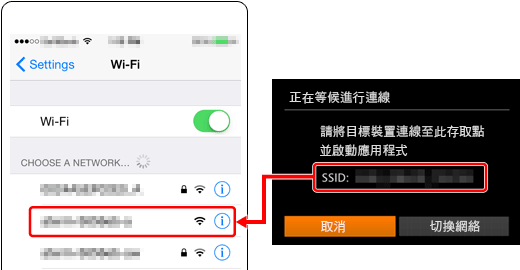
-
返回相機主介面點擊「手機」圖示,選擇「添加裝置」,此時你會看到一串 SSID 代碼。
-
將 iPhone 連線到該代碼 Wi-Fi 網路,並在相機上按螢幕指示完成匹配。
-
接著,你就可以自行選取相機上的照片傳輸了,匯入的照片可在 APP 中找到並下載到 iPhone。
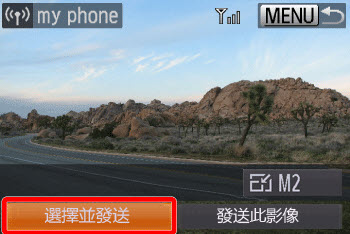
② Sony 相機照片傳輸匯入 iPhone 指南
-
在 iPhone 手機上安裝「PlayMemories Mobile」這個 APP。
-
打開 Sony 相機選擇需要輸送至 iPhone 的照片,然後點擊「傳送至智慧型手機」,這時會顯示對應的 SSID 與密碼。
-
將手機 Wi-Fi 連線至對應這串代碼的網路後,前往剛剛下載的「PlayMemories Mobile」APP,等待相機照片傳到 iPhone 即可。
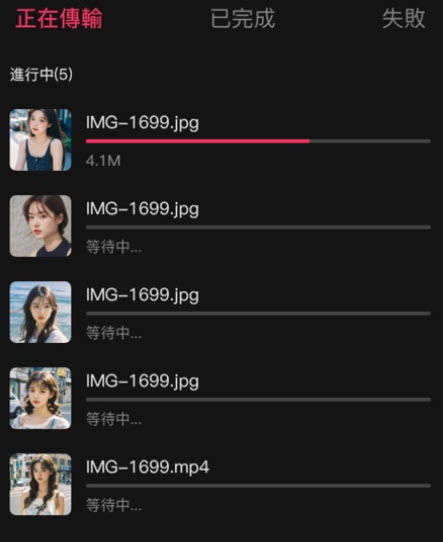
總結
相機的照片怎麼傳到手機 iPhone?看到這裡相信你的心中已經有答案了。
如果不介意額外購置轉接器、讀卡機,那只需再搭配相機的傳輸線或是記憶卡就能直傳照片導入 iPhone;而部分相機品牌也提供有對應的 APP,手機安裝就能無線輸送相片。
不過說到最直覺且方便的相機照片傳到 iPhone 方式,FonePaw 蘋果助手必然是 Top 1 之選。不用準備任何其他裝置,也不需要執行繁瑣的設備匹配動作,只要將相機和手機連至電腦,就能批次高效輸送任意你需要的照片,還能提前預覽以及自選相簿匯入,省時又省心欸!
關於相機照片傳到 iPhone 的常見問題
能否透過 iTunes/Finder 傳輸相機照片至 iPhone?
可以的。它們的原理也是透過電腦中轉傳送,不過 iTunes 和 Finder 這兩個工具都不太好用,官方論壇也經常能看到程式崩潰、照片輸送卡住等問題的回報。
同樣是在電腦將相機傳照片到手機 iPhone,效能更穩定的優質軟體 FonePaw 使用體驗感會更好。
相機記憶卡插入 iPhone SD 讀卡機沒反應怎麼辦?
遇到這種情況,你可以先檢視看看讀卡機、相機記憶卡有沒有存在物理損壞,並且排查看是否 iPhone 連接埠灰塵過多導致解除不良。假如仍然無法解決,你也可以將 iPhone 關機重啟,讓系統自動修復一些未知錯誤,再重新嘗試連接讀卡機。